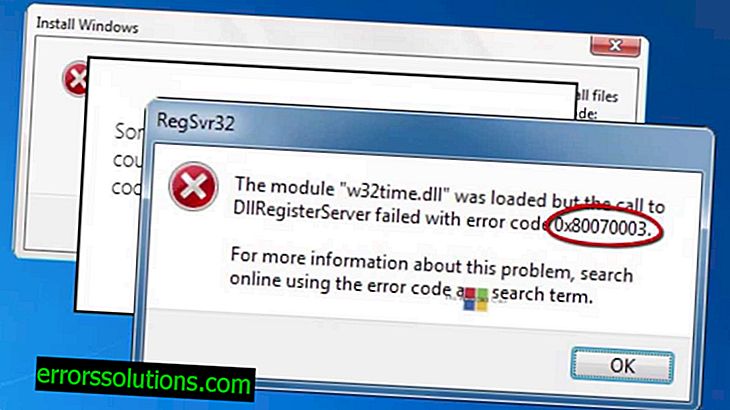Como corrigir o erro 0x80246007 ao atualizar o Windows?
O erro 0x80246007 se manifesta, por regra, ao procurar atualizações disponíveis usando o Windows Update. No caso usual, esse erro bloqueia a capacidade de atualizar aplicativos e componentes do sistema operacional já instalados, mas, recentemente, os usuários descobriram que ele também aparece ao tentar instalar as compilações do Windows 10.
Há vários motivos para o erro 0x80246007, mas na maioria dos casos, a principal causa desse problema é um banco de dados corrompido do Windows Update. Às vezes, também acontece que alguns processos em execução no Windows podem entrar em conflito com os serviços do Windows Update, razão pela qual é impossível instalar ou baixar a atualização.
Depois de revisar as causas do erro 0x80246007, vamos tentar nos livrar dele.
Corrija o erro 0x80246007 ao atualizar o Windows

Método # 1 Redefinir BITS (Serviço de Transferência Inteligente em Segundo Plano)
- Pressione a combinação de teclas Win + R e digite a janela services.msc que aparece .
- Você verá uma janela com todos os serviços executados no seu computador. Encontre um serviço chamado Serviço de Transferência Inteligente em Segundo Plano (BITS).
- Clique com o botão direito neste serviço e selecione "Propriedades" no menu de contexto .
- Vá para a guia "Geral".
- Defina a opção "Tipo de inicialização - Automático".
- Clique em OK e, em seguida, clique em Aplicar para salvar as alterações.
Verifique se você conseguiu corrigir o problema com o erro 0x80246007 .
Método №2 Realizando um lançamento limpo
- Pressione a combinação de teclas Win + R e digite msconfig na barra de pesquisa para abrir a janela Configuração do sistema.
- Vá para a guia Serviços.
- Marque a caixa ao lado de "Não exibir serviços da Microsoft" e clique no botão Desativar tudo.
- Em seguida, abra o Gerenciador de tarefas usando o atalho de teclado Ctrl + Alt + Delete.
- Vá para a guia "Inicialização" e desative todos os utilitários configurados para serem inicializados automaticamente quando o Windows iniciar.
- Após a conclusão das etapas, reinicie o computador.
Em seguida, tente atualizar seu Windows novamente. Se o erro 0x80246007 reaparecer, continue na próxima etapa deste artigo. Se o erro desaparecer, o que significa que algum processo em execução anterior, antes de uma inicialização limpa, impedia a atualização do sistema operacional.
Você precisa executar cada elemento desativado, um por um, para descobrir qual deles está interferindo na atualização, o que pode levar, infelizmente, uma quantidade de tempo bastante decente.
Método №3 Corrigindo problemas com correio e data
Muitas vezes, é devido a problemas com o correio e a data no sistema que é impossível executar uma atualização normal. Para resolver este problema, siga estes passos:
- Abra o Gerenciador de tarefas. Você pode fazer isso usando o comando Ctrl + Alt + Delete ou o comando Ctrl + Shift + ESC, que poucas pessoas conhecem ou esquecem.
- Escolha Arquivo - Executar nova tarefa.
- Escreva na janela exibida Get-appxprovisionedpackage –online | where-object {$ _. packagename - como “* windowscommunicationsapps *”} | remove-appxprovisionedpackage –online
Depois disso, verifique o erro 0x80246007 no sistema. Tente baixar uma atualização para o aplicativo ou iniciar o Windows Update.
Método # 4 Use a Restauração do Sistema
Este método é um dos mais úteis e resolve muitos problemas que incluem o erro 0x80246007 . No entanto, isso não funcionará sem um ponto de recuperação predefinido. Mas, geralmente, a criação automática de pontos de recuperação deve estar ativada. Siga estes passos:
- Reinicie o seu computador.
- Antes de inicializar o sistema operacional, pressione F8 para entrar no Modo de Segurança.
- Digite seus detalhes de login.
- Depois de fazer login, desligue o seu antivírus.
- Pressione a tecla Win e escreva “System Restore” na caixa de pesquisa .
- Escolha um ponto de recuperação conveniente e gaste-o.
Assim, você notará as alterações feitas recentemente no seu computador que podem afetar a aparência do erro 0x80246007 . Desta vez, o problema com as atualizações terá que desaparecer.